Computerul se blochează în timp ce rulează jocuri pe Windows 10

Mulți gameri par a prefera să joace jocurile pe Windows 7, și asta este de înțeles. Cu toate acestea, este sigur să spunem că Windows 10 este cel mai bun loc pentru a juca jocuri video dacă sunteți un jucător PC, și asta pentru că sistemul de operare este casa exclusivă pentru DirectX 10 și Microsoft Store.
Computerul se blochează în timpul jocurilor
La fel ca și sistemele de operare anterioare, jocurile din Windows 10 sunt predispuse la multe dintre problemele obișnuite cu care se confruntă oamenii în mod regulat. Vedeți, jocurile se vor prăbuși din nou și din nou, așa că, dacă vă confruntați cu astfel de defecțiuni, poate că sfaturile următoare ar putea ajuta la restaurarea mașinii dvs. de jocuri de monstru la vechea sa glorie.
Dacă computerul Windows se blochează în timpul jocurilor video și vă întrebați ce se întâmplă, iată câteva sugestii despre cum să opriți computerul să se prăbușească sau să se înghețe când jucați jocuri.
1] Dezactivați programele în fundal
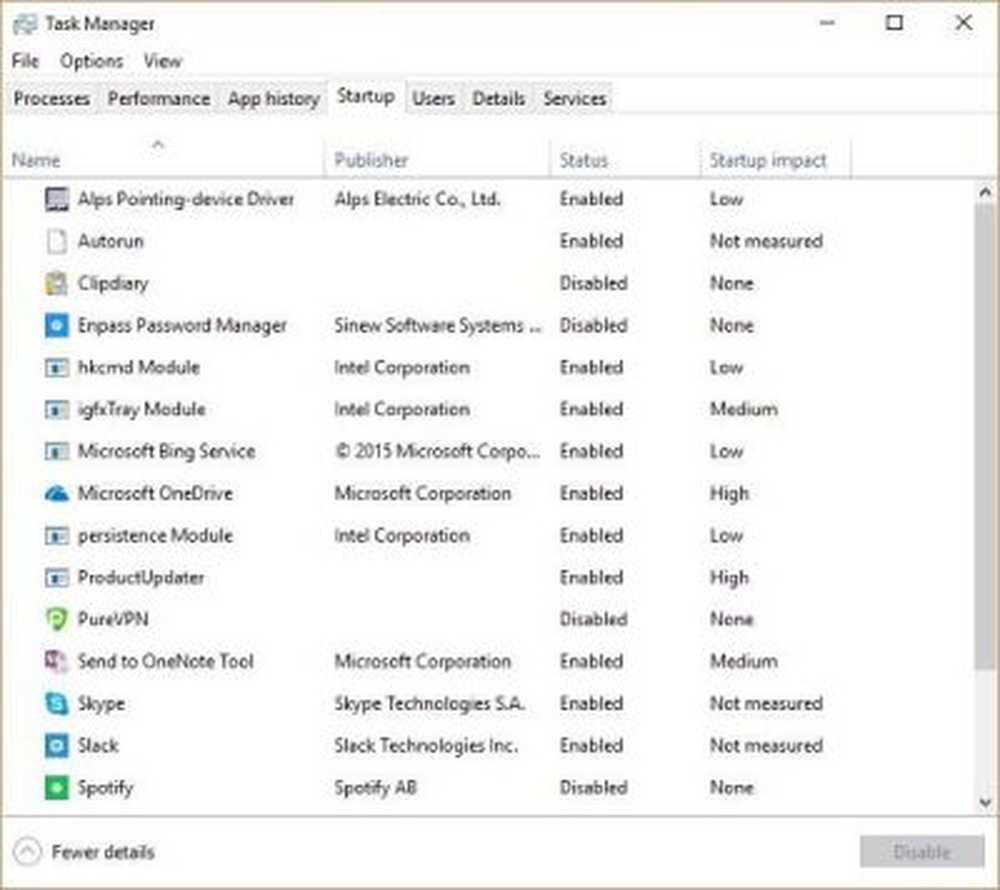
Cele mai multe jocuri au tendința de a ocupa o mulțime de memorie, deci este întotdeauna înțelept să închideți programele de fundal înainte de a juca. Dacă un joc nu poate accesa memoria de care are nevoie, acesta se va prăbuși sau va alerga foarte încet.
Iată ce trebuie să faceți. Faceți clic dreapta pe bara de sarcini și selectați Task Manager. O fereastră va apărea cu mai multe file, trebuie doar să faceți clic pe cel care spune Startup. Aici veți vedea toate aplicațiile și programele care se lansează automat în timpul unei încărcări proaspete Windows 10.
Puteți să le dezactivați pe toți sau doar pe cei care sunt considerați la fel de mari, ceea ce înseamnă că aceștia tind să mănânce mai multă memorie decât ceilalți. În cele din urmă, reporniți computerul și pregătiți-vă să redați din nou jocul.
2] Actualizați driverele
De când Windows 10 a venit pe scena, sistemul de operare a avut probleme în care șoferii sunt în cauză și această problemă persistă într-un fel sau altul astăzi. Cea mai bună opțiune este să renunțați la Manager dispozitive sau Windows Update pentru a instala cea mai recentă actualizare pentru driverele dvs. dacă există în acest moment. În mod specific, este posibil să fie necesar să vă actualizați driverul grafic.3] Supraîncălzirea calculatorului
Este bine documentat faptul că un PC supraîncălzit va provoca încetiniri și alte probleme. Soluția aici este de a verifica componentele de răcire pentru a vedea dacă funcționează corect și asigurați-vă că ați curățat ventilatorul și toate celelalte componente ale prafului și a altor resturi.
4] Aruncați o privire asupra componentelor dvs.

Ca gamer PC, pot spune cu certitudine că unele probleme nu au nimic de-a face cu software-ul, ci hardware-ul. Există momente când trebuie să aruncați o privire sub capota pentru a afla dacă componentele sunt instalate corect.
Verificați imediat dacă placa grafică este asamblată după cum doriți, apoi faceți același lucru cu memoria RAM și cu unitatea hard disk.
În funcție de vârsta componentelor dvs., ar putea fi timpul să faceți upgrade la un hardware mai nou. În cazul în care placa dvs. de bază este de soi modern, atunci sunt șanse să vă modernizați computerul de jocuri de noroc nu ar trebui să vă costă rinichii, și apoi unele.
Vedeți această postare dacă întâmpinați probleme Full Screen în timp ce jucați Jocuri și aceasta dacă Jocuri crashing în Windows 10.



